SAMSUNG Galaxy Z Flip
Bloquer un numéro de téléphone en 7 étapes difficulté Débutant

Votre téléphone
Samsung Galaxy Z Flip
pour votre Samsung Galaxy Z Flip ou Modifier le téléphone sélectionnéBloquer un numéro de téléphone
7 étapes
Débutant
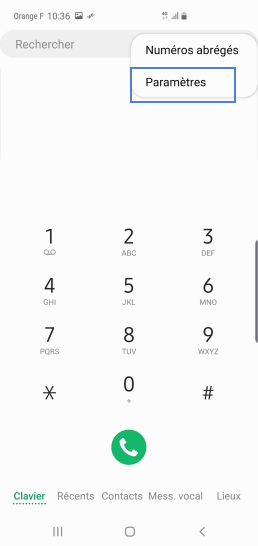
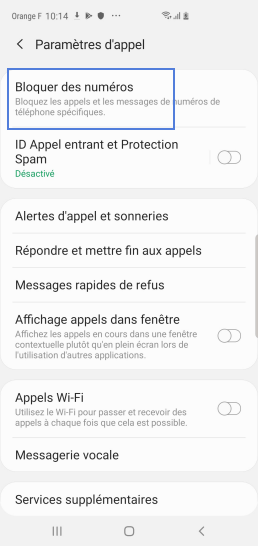
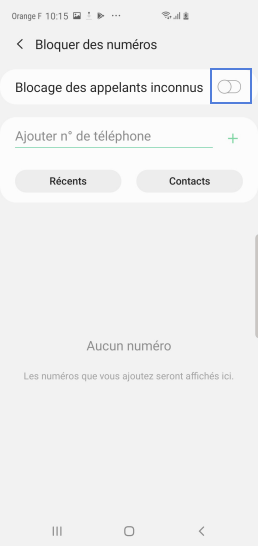
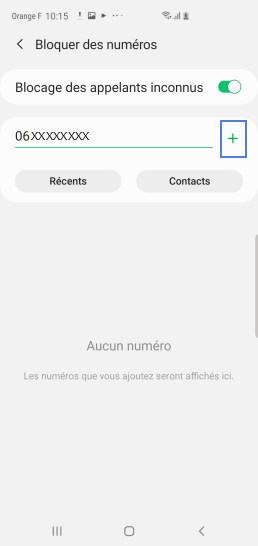
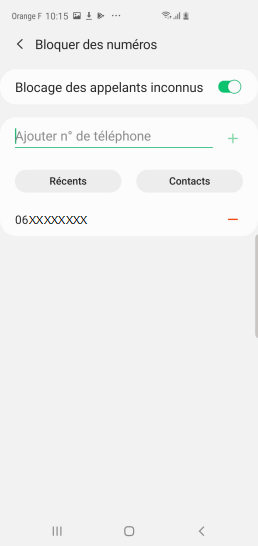
Bravo ! Vous avez terminé ce tutoriel.
Découvrez nos autres tutoriels